Fix – Windows-Update schlägt bei Installationsfehler 0x800706be fehl
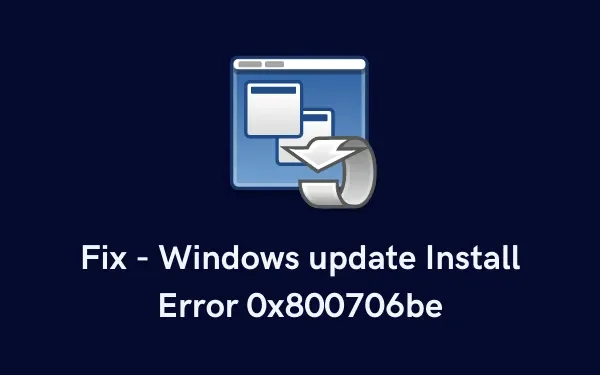
Der Fehlercode 0x800706be ist ein updatebezogenes Problem. Wenn er auftritt, können Sie keine ausstehenden Updates herunterladen oder installieren. Windows-Updates können sogar das Herunterladen optionaler Updates einschränken. Wenn dies der Fall ist, sollten Sie die Windows-Cache-Ordner löschen, z. B. die Ordner „SoftwareDistribution“ und „catroot2“.
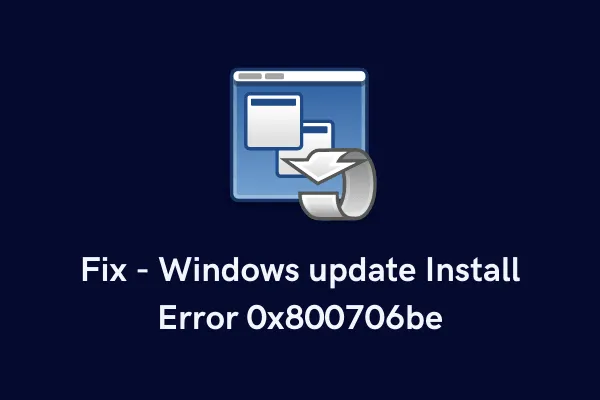
Was führt dazu, dass Windows-Updates auf PCs fehlschlagen?
Windows-Updates können aus verschiedenen Gründen fehlschlagen, z. B. aufgrund beschädigter oder fehlender Systemdateien, der Installation fehlerhafter Patch-Updates oder unnötig gespeichertem Cache in den Windows-Cache-Ordnern. Nachdem Sie nun wissen, was möglicherweise schief gelaufen ist, sehen wir uns an, wie Sie dieses Problem auf einem Windows 11- oder 10-PC beheben können.
So beheben Sie den Windows-Installationsfehler 0x800706be
Dies sind die Methoden, die Sie auf Ihrem Computer anwenden können, um zu sehen, ob sie tatsächlich den Installationsfehler 0x800706be beheben –
1. Deinstallieren Sie kürzlich installierte kumulative Updates
Wenn der Fehler 0x800706be nach einem kürzlich durchgeführten Patch-Update auftritt, muss das kürzlich installierte kumulative Update schuld sein. Sie müssen sich keine Sorgen machen, da Sie die letzten Änderungen jederzeit über Systemwiederherstellungspunkte oder durch Deinstallation der fehlerhaften kumulativen Updates rückgängig machen können .
2. Versuchen Sie erneut, Windows zu aktualisieren
Manchmal schlagen Windows-Updates einfach aufgrund einer schlechten Netzwerkverbindung oder interner Störungen fehl. Bevor Sie sich also an die Korrekturen machen, gehen Sie zu Windows Update und klicken Sie auf „Nach Updates suchen“. So finden Sie diese Option möglicherweise auf Ihrem PC:
- Drücken Sie Win + I, um die Einstellungen-App zu starten.
- Klicken Sie auf Windows-Update (die letzte Option im linken Bereich).
- Möglicherweise finden Sie im rechten Bereich die Schaltfläche „ Nach Updates suchen “.
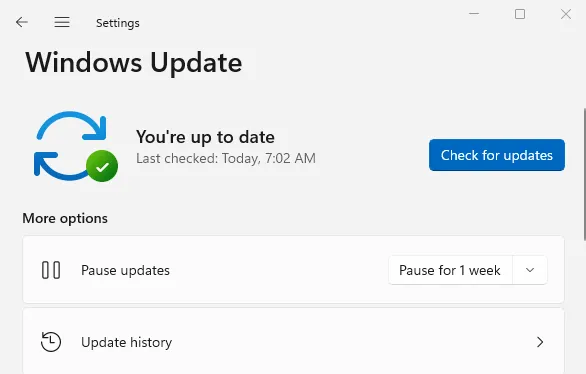
- Klicken Sie auf diese Schaltfläche und lassen Sie das System die ausstehenden Updates auf Ihren Computer herunterladen/installieren.
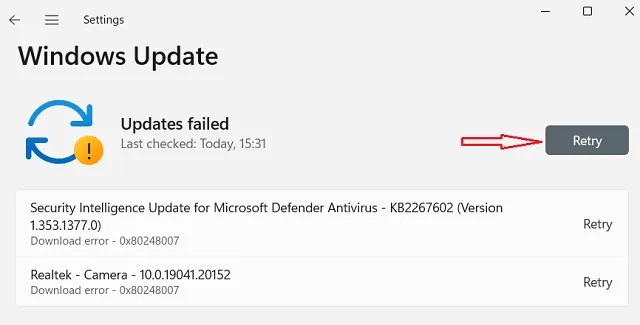
Wenn Sie ebenfalls einen Link zu „Optionale Updates“ finden, klicken Sie darauf, markieren Sie alle weiteren Kontrollkästchen und klicken Sie auf „ Herunterladen und installieren “. Auf diese Weise lädt das System alle ausgewählten Updates herunter und installiert sie auf Ihrem Computer.
3. Löschen Sie die Windows-Cache-Ordner
Microsoft veröffentlicht jeden zweiten Dienstag im Monat neue Sicherheitsupdates. Von Zeit zu Zeit führen sie sogar nicht sicherheitsrelevante Updates, Out-of-Band-Updates oder optionale Updates durch. Wenn Sie diese vielen Updates installieren, belegen sie alle etwas Platz auf Ihrem PC und die Informationen werden in Windows-Cache-Ordnern gespeichert. Zwei Hauptordner dieser Art sind Catrrot2 und SoftwareDistribution.
Bei so vielen Patch-Installationen ist es erforderlich, dass Sie diese beiden Ordner von Zeit zu Zeit löschen. Allerdings führen wir als Benutzer solche Handlungen nicht durch, es sei denn, wir stoßen auf Fehler oder Probleme. Da auf Ihrem PC bereits Probleme mit Updates auftreten, empfehlen wir Ihnen, diese Ordner zu löschen. Sie finden die oben genannten Ordner möglicherweise an den folgenden Speicherorten:
- SoftwareDistribution –> C:\Windows
- Catrrot2 –> C:\Windows\system32
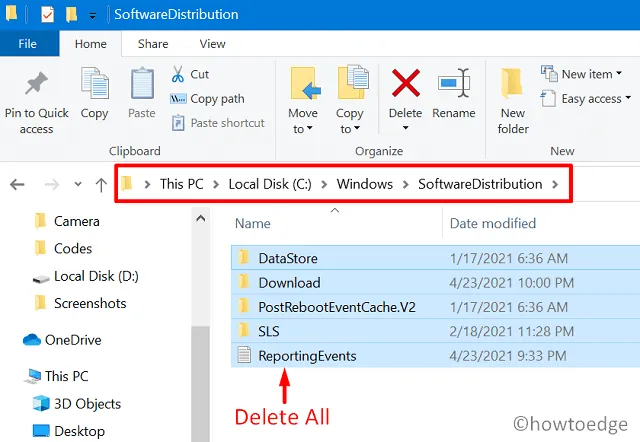
Die updatebezogenen Dienste, die beim Bereinigen der Ordner SoftwareDistribution und catrrot2 deaktiviert bleiben müssen, sind wie folgt:
- Windows Update
- Kryptografische Dienste
- BITS – Hintergrundintelligenter und Übertragungsdienst
Falls Sie immer noch nicht wissen, was Sie tun sollen, um Windows-Cache-Ordner zu löschen, können Sie diesem Tutorial zum Zurücksetzen von Windows-Update-Komponenten folgen .
4. Führen Sie SFC/DISM aus
Das Vorhandensein beschädigter oder veralteter Systemdateien oder eines Windows 11/10-Images kann ebenfalls Fehler wie 0x800706be auslösen. Sie können sowohl Systemdateien als auch das Windows-Image manuell mit SFC/DISM überprüfen und reparieren. So können Sie diese beiden Tools über die Eingabeaufforderung (Admin) ausführen .
- Drücken Sie Win + R, um das Dialogfeld „Ausführen“ zu öffnen.
- Geben Sie „CMD“ ein und drücken Sie gleichzeitig Strg + Umschalt + Eingabetaste.
- Dadurch wird die Eingabeaufforderung mit Administratorrechten gestartet.
- Geben Sie als Nächstes Folgendes in die erhöhte Windows-Konsole ein und drücken Sie die Eingabetaste :
sfc /scannow
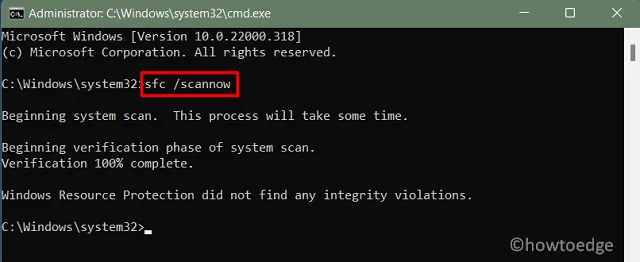
- Wenn das Scannen/Reparieren der Systemdateien 100 % erreicht, führen Sie den DISM-Befehl aus –
DISM /Online /Cleanup-Image /RestoreHealth
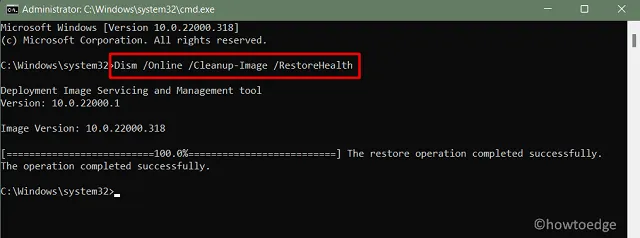
- Lassen Sie auch diesen Code die 100 %-Marke erreichen. Anschließend können Sie Ihren PC neu starten und prüfen, ob Sie jetzt den Windows 11- oder 10-PC aktualisieren können.
5. Führen Sie die Windows Update-Problembehandlung aus
Windows Update Troubleshooter ist ein weiteres großartiges Tool, das Sie ausführen können, um die zugrunde liegenden Ursachen für Installationsprobleme automatisch zu finden und zu beheben. Führen Sie zur Fehlerbehebung bei Windows-Updates die folgenden Schritte aus:
- Navigieren Sie zunächst zum folgenden Speicherort:
Win + I > System > Troubleshoot > Other troubleshooters
- Wenn Sie auf den oben bereitgestellten Patch zugreifen, suchen Sie nach „Windows Update“ und klicken Sie auf die Schaltfläche „Ausführen“ .
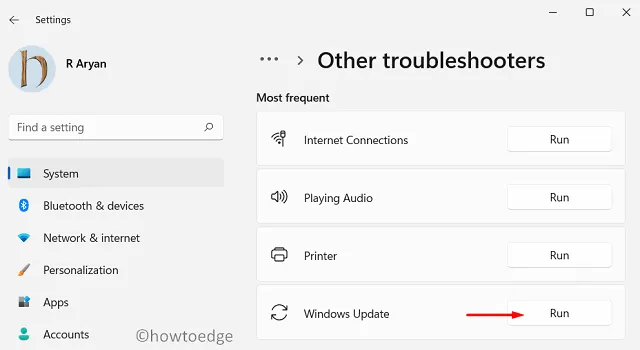
- Klicken Sie auf Weiter und befolgen Sie die Anweisungen auf dem Bildschirm.
- Der Troubleshooter beginnt mit der Diagnose der genauen Ursache für den Installationsfehler 0x800706be. Falls eine Lösung gefunden wird, wird diese entweder automatisch angewendet oder Sie werden darüber informiert, was als Nächstes zu tun ist.
6. Installieren Sie ausstehende Windows-Updates manuell
Wenn Sie bei der Installation verfügbarer Sicherheits-/Nicht-Sicherheitsupdates den Fehlercode 0x800706be erhalten, können Sie diese möglicherweise auch manuell suchen und neu installieren.
7. Neuinstallation von Windows 11/Windows 10 21H2
Wenn der Fehler 0x800706be auch nach der Anwendung der oben genannten Korrekturen weiterhin besteht, hat Ihre Windows-Kopie einen Zustand erreicht, in dem er nicht mehr behoben werden kann. In solchen Fällen können Sie maximal ein ISO-Image von Windows 11 / oder Windows 10 21H2 (je nachdem, was Ihnen am besten passt) herunterladen und es sauber auf Ihrem Computer installieren .



Schreibe einen Kommentar